苹果录屏怎么录?很多时候在录屏的过程中我们会遇到一些问题:像录制的效果不佳;录制的时候没有声音;录制的画面卡顿等等。在录屏的过程中可以用什么专业的方法?可以使用一些专业的录屏软件来录制!下面分享苹果录屏的具体方法!一起来看看吧!

苹果的产品一般常用的就是iPhone和Macbook,ipad录屏的话暂时没有接触过。所以今天先分享下苹果iPhone和Macbook的录屏步骤!
一、iPhone
iPhone的话其实就有自带的录屏方法,在手机中打开设置,然后找到其中的控制中心,然后打开其中的自定义设置。然后就可以添加屏幕录制了,如果是需要录制更为专业的视频,建议使用更为专业的录屏软件。可以试试在App直接输入“嗨格式录屏大师”获取软件,设置参数后即可开始录制。
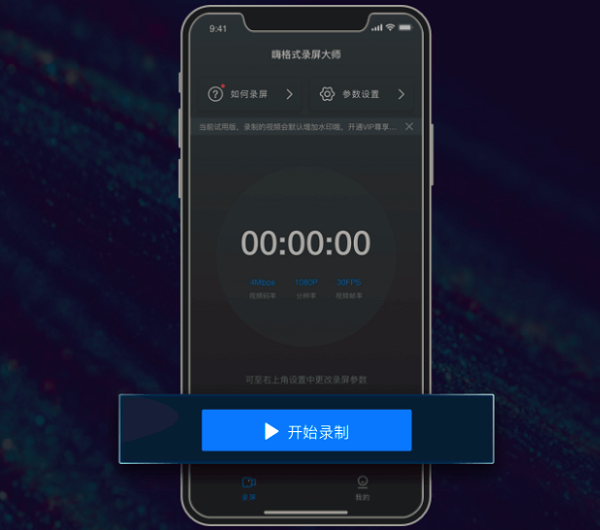
二、Macbook
Macbook有自带录屏功能,使用电脑中的QuickTime,但是往往录制的原画视频会非常占内存。建议使用一些可以设置参数的软件,例如嗨格式录屏大师。首先从嗨格式录屏大师官网(地址:https://luping.hgs.cn/)下载Mac版软件安装。软件支持4个录屏模式,包括:全屏录制、区域录制、摄像头录制和只录声音。

根据录屏的内容选择合适的模式,然后设置录屏的具体参数。包括:视频格式、视频清晰度、视频帧率、声音来源、摄像头开关等等。这里需要提醒大家,要确保所选视频文件保存目录空间大小充足,避免录屏过程中出现错误。

最后,设置全部完成之后,需要对上述操作进行检查。确认无误后,打开需要录屏的内容,并点击“开始录制”按钮即可。录屏完成即可将录制的内容导入到电脑中。

三:系统录屏苹果的方法
如果你需要录制非常清晰的视频,可以通过Mac系统自带的“QuikeTime”来实现。首先,点击红圆点后屏幕上会显示:点按以录制全屏幕,拖动以录制屏幕的一部分。点击菜单栏中的停止按钮来停止录制。按需求操作。最后,点击“开始录制”按钮即可。

以上从手机和电脑两个角度分享了具体录屏的方法!如果你使用的苹果设备也需要录屏,可以试试上述分享的方法!希望今天分享的内容可以帮助到你!
发表评论
额 本文暂时没人评论 来添加一个吧